"Windows 라이센스가 곧 만료됩니다" 메시지가 표시되면 Windows 라이센스가 곧 만료되므로 새 라이센스에 투자해야 합니다. 그렇지 않나요?
종종 그것은 단지 경우입니다. 그러나 때로는 시나리오가 다를 수 있습니다. 이 블로그에서는 이러한 경우에 대해 이야기할 뿐만 아니라 "귀하의 Windows가 곧 만료됩니다" 문제를 해결할 수 있는 몇 가지 방법도 살펴볼 것입니다.
"Windows 라이선스가 곧 만료됩니다" 오류가 발생하는 이유
- Windows 10에서 Windows 8로 업그레이드 시도 후 발생하는 오류
- 라이선스 만료일이 만료되어 2시간마다 재부팅 중일 수 있습니다.
- Windows 10이 사전 설치된 장치를 구입했으며 키가 거부되었습니다.
- 임시 Windows 버전을 실행하고 있습니다. 이 경우 공식 버전의 Windows 10을 받아야 합니다.
"Windows 라이센스가 곧 만료됩니다" 오류 수정 방법
1. 그룹 편집기 정책 변경
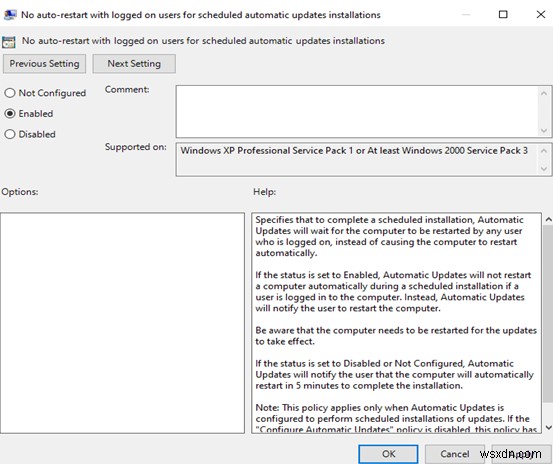
"귀하의 Windows 라이선스가 곧 만료됩니다" 오류가 발생하는 경우 이를 해결하는 한 가지 방법은 그룹 편집기 정책을 변경하는 것입니다. 동일한 단계는 아래에 언급되어 있습니다 –
- Windows + R 키를 누르고 gpedit.msc 를 입력합니다. Enter를 누르십시오.
- 로컬 그룹 정책 편집기 , 다음 경로로 이동 –
컴퓨터 구성> 관리 템플릿> Windows 구성 요소> Windows 업데이트
<올 시작="3">2. 백업 및 복원
최근에 "Windows 라이센스가 곧 만료됩니다"라는 메시지가 표시되기 시작한 경우. Windows 10이 활성화된 날짜로 시스템을 복원할 수 있습니다. 시스템 복원이 회색으로 표시되면 이 수정 사항을 확인할 수 있습니다. 백업 및 복원을 위한 좋은 방법 중 하나는 백업 소프트웨어를 사용하는 것입니다.
사용 가능한 최고의 백업 소프트웨어 중 하나는 필수 시스템 파일을 백업하는 데 도움이 되는 Advanced System Optimizer입니다. 필요한 경우 이전 백업을 복원할 수도 있습니다.
Advanced System Optimizer를 사용하여 파일을 백업 및 복원하는 방법은 다음과 같습니다. –
<올 시작="3">4. 지금 백업하기를 클릭하여 백업할 수 있습니다. 백업 아래 버튼 탭하고 백업 복원 을 클릭하여 파일 복원 복원에서 탭.
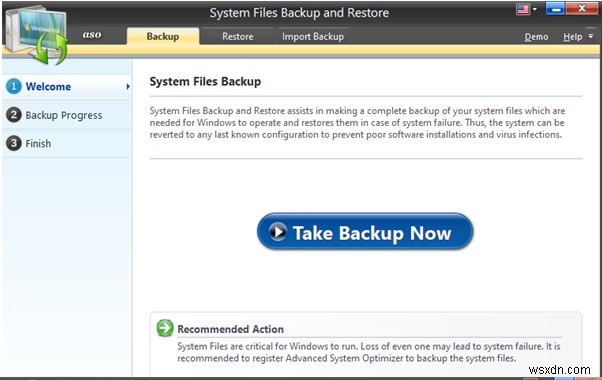
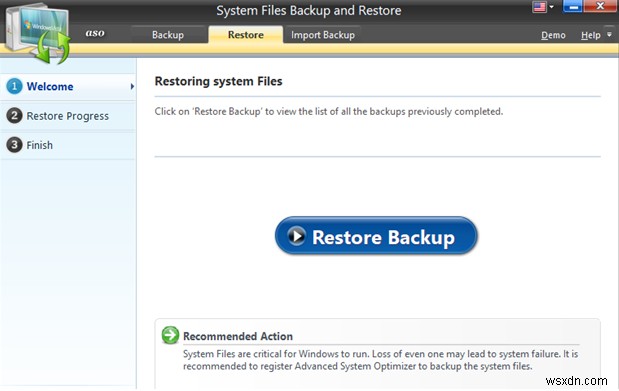
3. 수동 재활성화를 수행하여 "Windows 10 라이센스가 곧 만료됩니다" 문제를 수정하십시오:
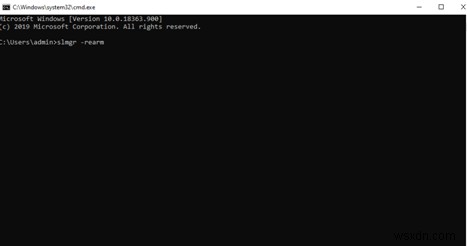
- 관리자 권한으로 명령 프롬프트를 엽니다. 이를 위해 시작 버튼 옆에 있는 검색 상자에 명령 프롬프트를 입력한 다음 오른쪽 창에서 관리자 권한으로 실행을 선택합니다.
- slmgr -rearm을 입력합니다. 명령 프롬프트에서 Enter 키를 누르십시오.
- 확인을 클릭하십시오. 명령이 성공적으로 완료되었습니다 메시지
- 컴퓨터 다시 시작
- 설정 열기 Windows+X 를 눌러 키를 누른 다음 설정 선택
- 활성화 찾기 창에서 제품 키 변경을 클릭합니다.
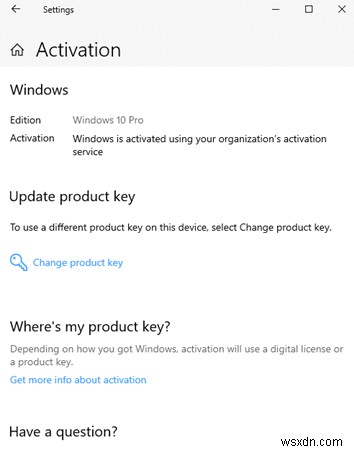
4. 재부팅 또는 Windows 탐색기 다시 시작
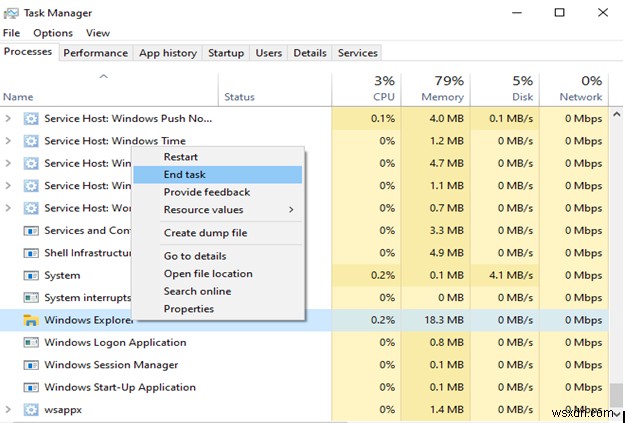
많은 사용자가 항상 "Windows 10 라이선스가 곧 만료됩니다."라는 메시지가 표시될 때 Windows 탐색기를 빠르게 재부팅하고 문제가 해결되었다고 보고했습니다. 이 단계가 귀하에게도 도움이 될 수 있습니다 –
- 작업 관리자 열기 Ctrl+Alt+Delete를 눌러 그리고 작업 관리자를 선택합니다. Task Ma를 열 수도 있습니다. 나거 Windows + X 키를 누른 다음 작업 관리자 선택 창에서
- 프로세스 탭에서 Windows 탐색기 를 마우스 오른쪽 버튼으로 클릭합니다. 작업 끝내기를 클릭합니다.
- 파일 을 클릭하십시오. 프로세스 바로 위에 있는 메뉴 탭을 클릭하고 새 작업 실행을 클릭합니다.
- 표시되는 대화 상자에 explorer.exe를 입력합니다. 확인을 클릭합니다.
<엠> 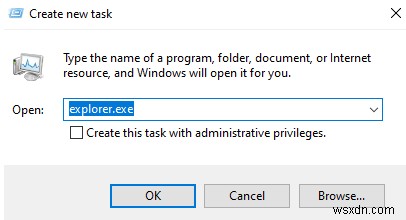
5. 서비스 비활성화
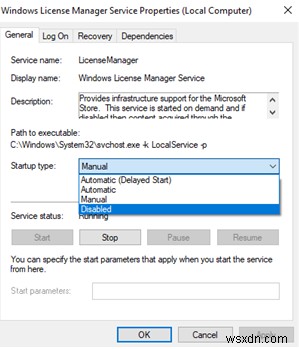
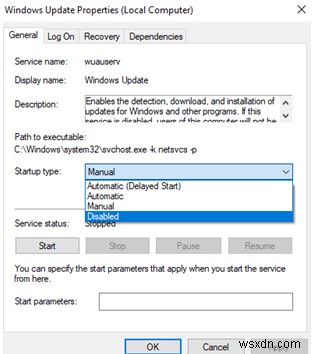
몇 가지 서비스를 비활성화하면 "Windows 라이선스가 곧 만료됩니다" 오류 메시지를 해결하는 데 도움이 될 수 있습니다.
- 실행 열기 services.msc를 입력하여 명령 Enter를 누르십시오.
- services.msc를 입력합니다. 서비스 창이 열립니다
- 이제 오른쪽 창에서 Windows License Manager 서비스 를 찾습니다. 더블 클릭하십시오. 속성이 열립니다.
- 속성에서 시작 유형 설정 비활성화
- 다음으로 중지 버튼을 클릭하고 먼저 적용을 클릭하십시오. 그런 다음 확인 . 이렇게 하면 Windows 라이센스 관리자 가 중지됩니다.
- Windows Update 에도 동일한 작업 수행 즉 시작 유형 설정 비활성화 서비스를 중지하고
결국
다음 수정 사항을 적용한 후 "Windows 10 라이선스가 곧 만료됩니다" 메시지 또는 오류를 해결할 수 있습니다. 그렇다면 위의 수정 사항 중 어떤 것이 효과가 있었는지 의견 섹션에 알려주십시오. 그리고 더 나은 해결 방법이 있다면 우리는 모두 귀를 기울이고 있습니다. 모든 주요 플랫폼의 문제 해결에 대한 자세한 내용은 WeTheGeek를 계속 읽으십시오.
소셜 미디어(Facebook 및 Twitter)에서 팔로우하세요.
